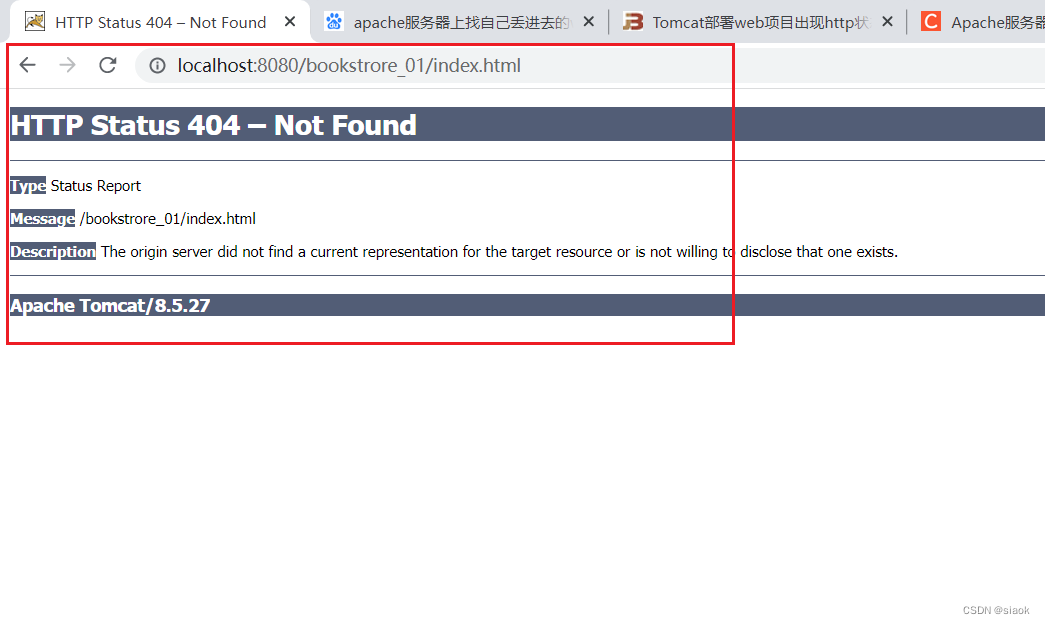服务器软件:apache-tomcat-8.5.27
操作系统:Windows 10 64位 家庭版
目录
一、web服务器是什么?
构成:
硬件:电脑,提供服务供其它客户电脑访问软件:电脑上安装的服务器软件,安装后能提供服务给网络中的其他计算机,将本地文件映射成一个虚拟的url地址供网络中的其他人访问。
作用:
Web服务器主要用来接收客户端发送的请求和响应客户端请求。
常见Java web服务器:Tomcat(Apache),JBoss(Redhat红帽)等
二、Tomcat服务器是什么?
Tomcat是一个开源的Web服务器软件,它是Apache基金会的一个子项目。
Tomcat主要用于在Java平台上运行Web应用程序,例如Java Servlet、JavaServer Pages(JSP)等。
Tomcat包含了一个HTTP服务器和一个Servlet容器,可以将Java Web应用程序打包成WAR文件并部署到Tomcat中。当用户请求Web应用程序时,Tomcat会处理请求并提供响应,从而让用户能够访问Web应用程序中的页面和功能。
三、如何在本地安装Tomcat服务器?
3.1 下载并安装Tomcat
步骤:
①点击打开Tomcat官方网站,选择Tomcat8版本
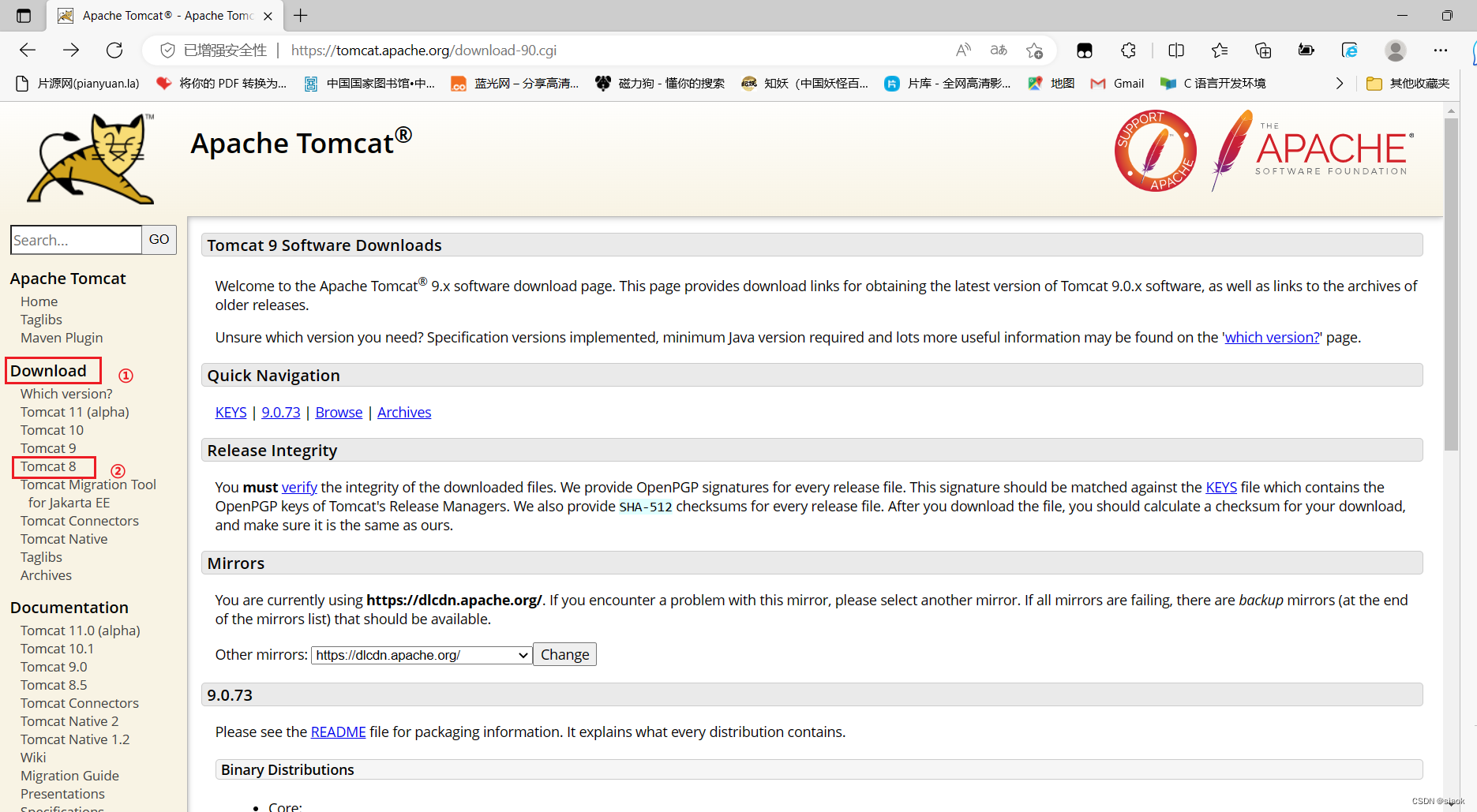
②选择与自己电脑操作系统版本对应的Tomcat 解压版,然后点击下载 。我的电脑是win10 64位操作系统,所以选的是64-bit Windows zip (pgp, sha512)
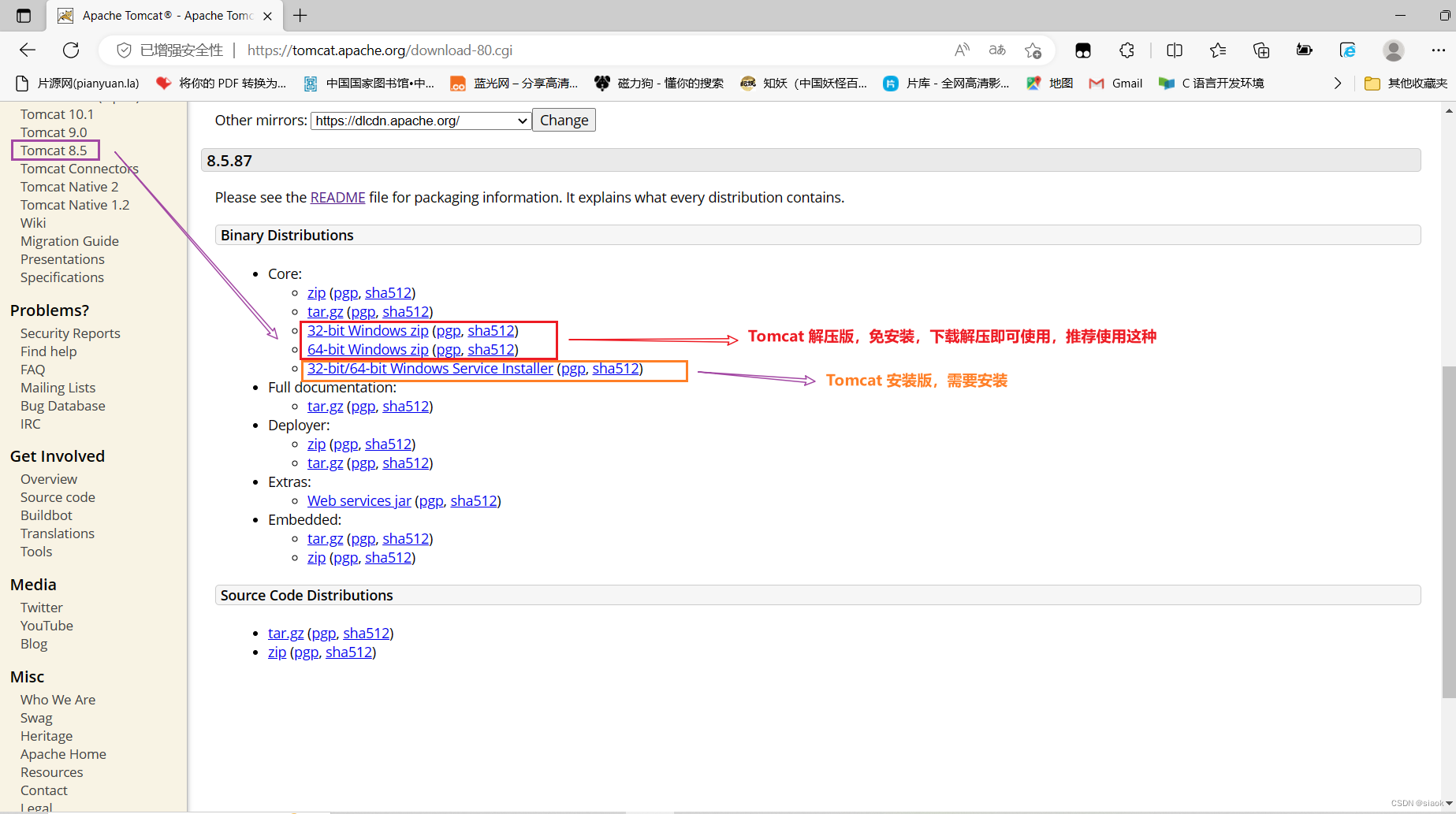
③将下载的Tomcat zip包放至D盘,然后右键解压至当前文件夹
注意:
将压缩包放在一个无中文无空格的目录下,避免出现中文乱码问题
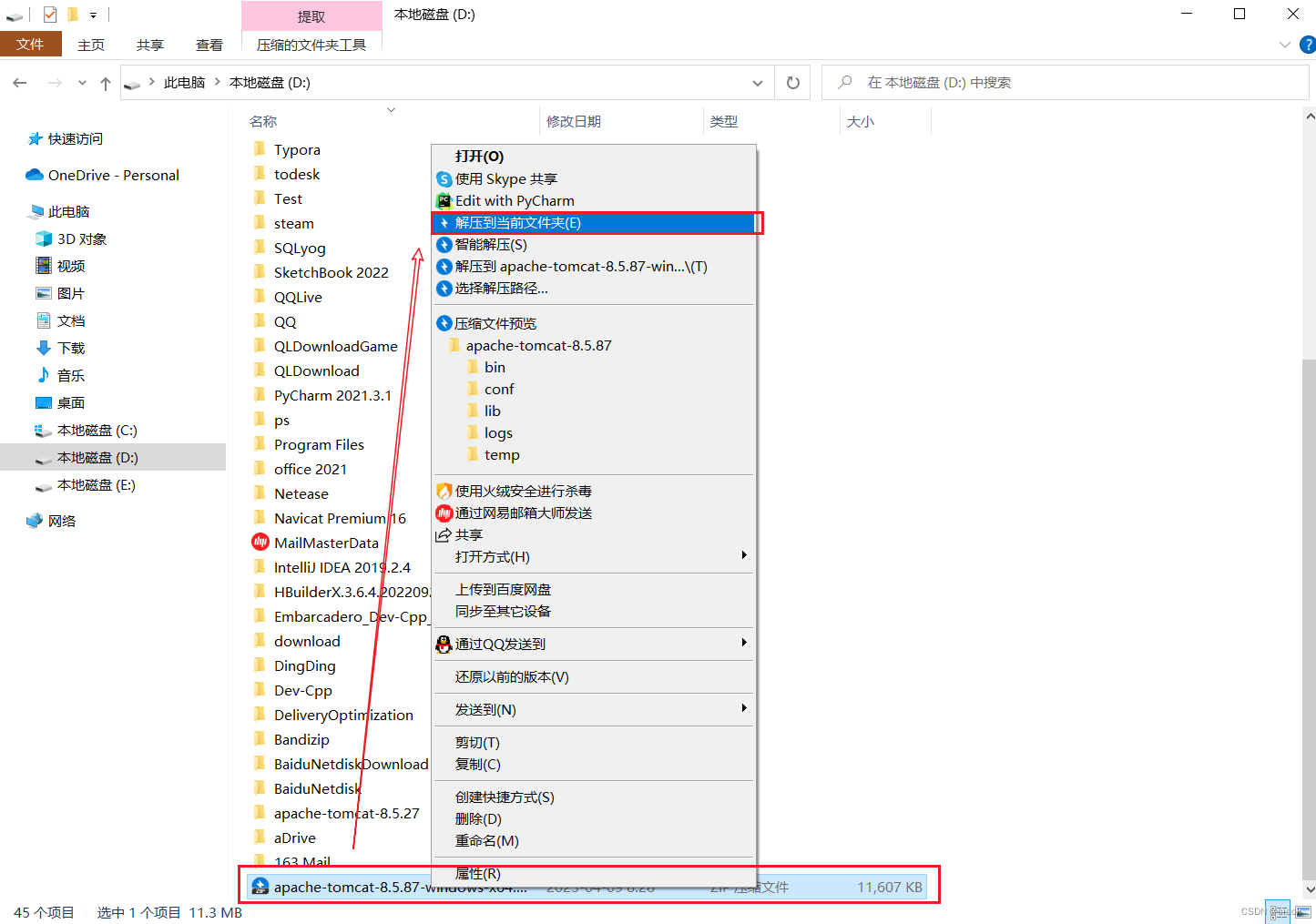
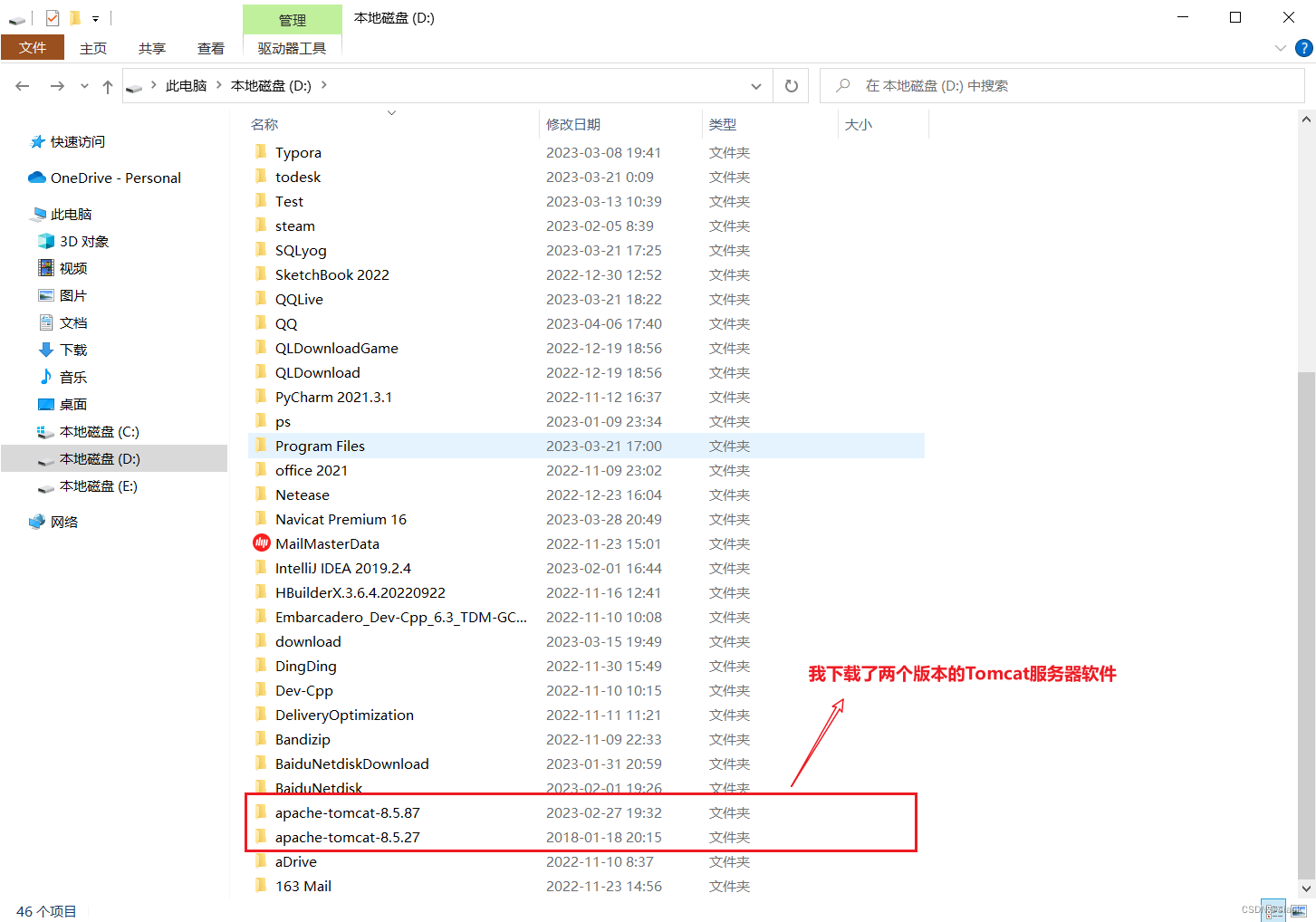
3.2 Tomcat的使用前提
需要正确配置]AVA_HOME的环境变量(因为需要Java的运行环境)
如果不配置,或者配置错了,启动服务器是失败的
3.3 如何配置Java_HOME环境变量?(如已配置,可忽略此小节)
①双击打开桌面上的
计算机,进入后在左侧找到计算机,单击鼠标右键,选择属性,如图所示:
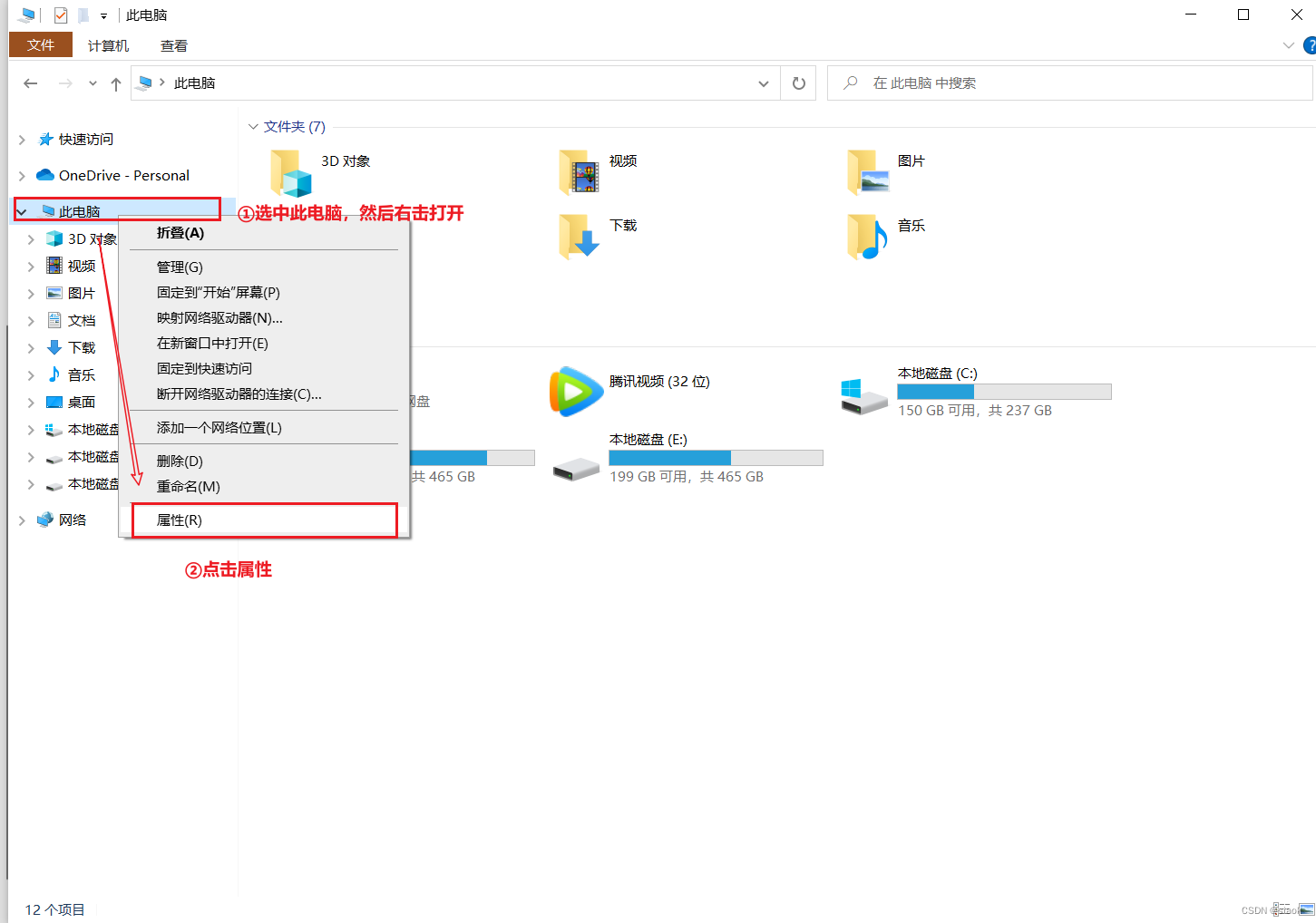
②在弹出的系统设置界面选择右侧的
高级系统设置,选择环境变量并打开,如图所示:
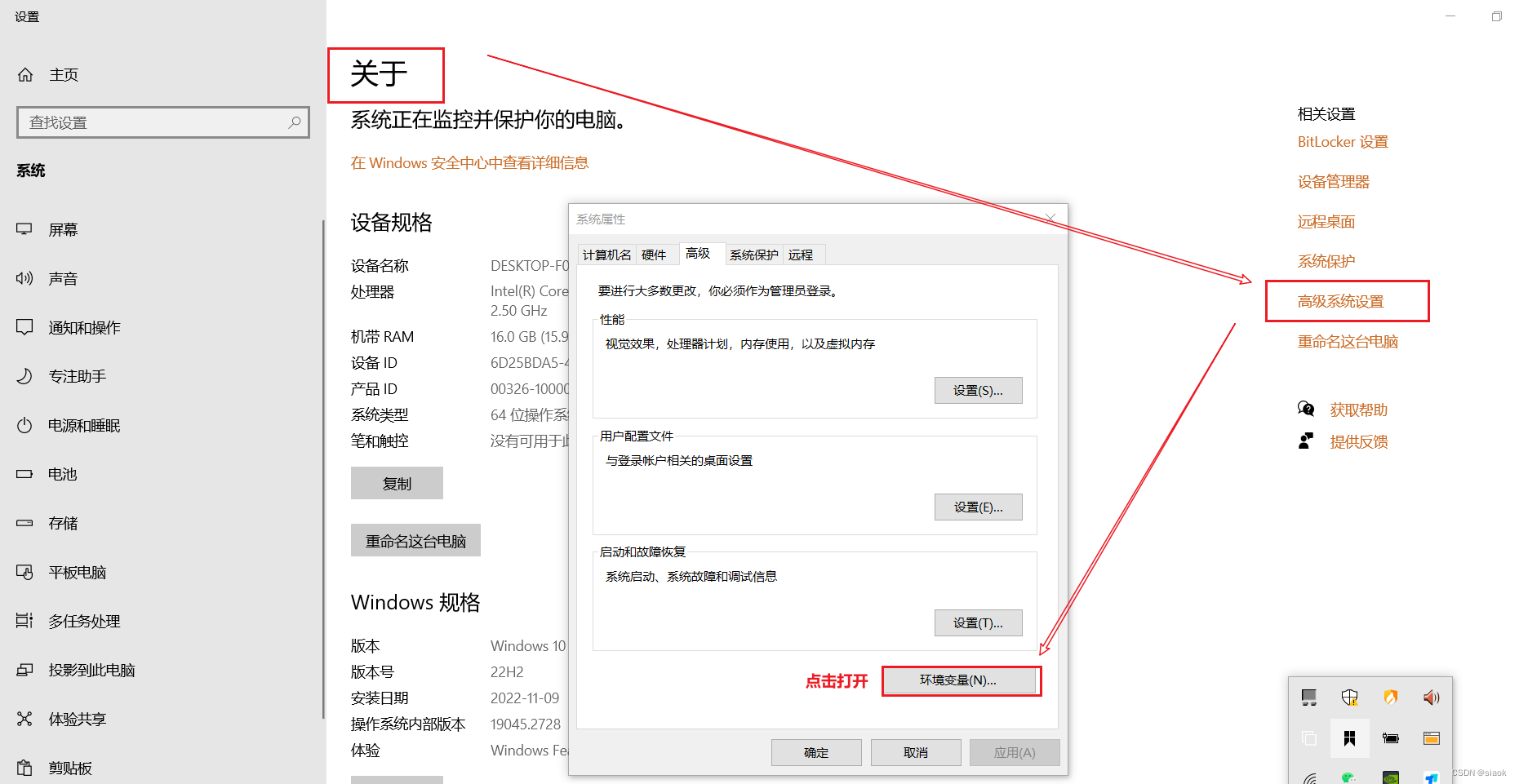
③在
系统变量中,单击新建,创建新的环境变量,如图所示:
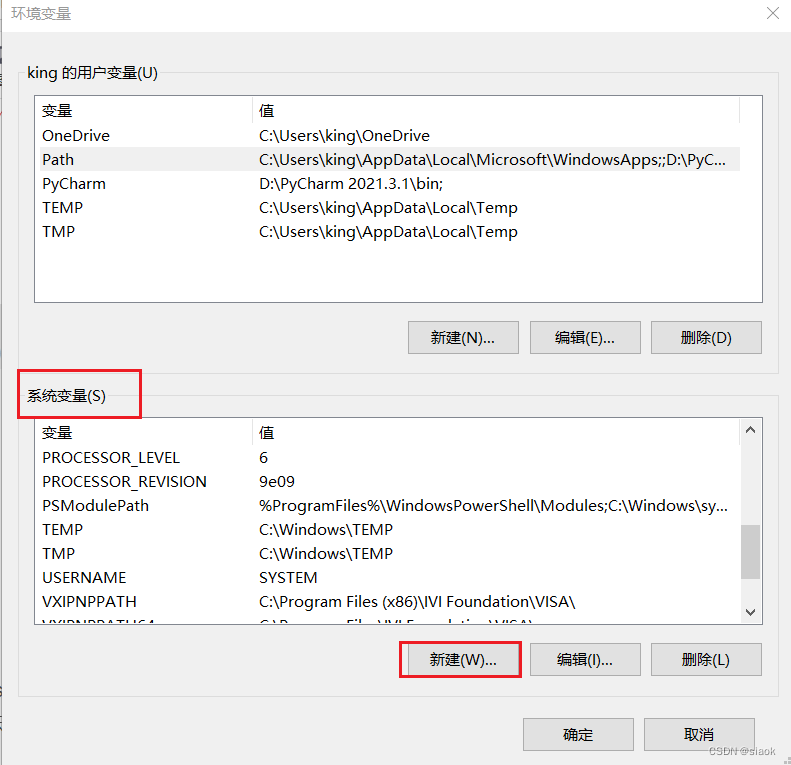
④变量名输入
JAVA_HOME,变量值输入 你的本地Java jdk安装路径,并单击确定,如图所示:
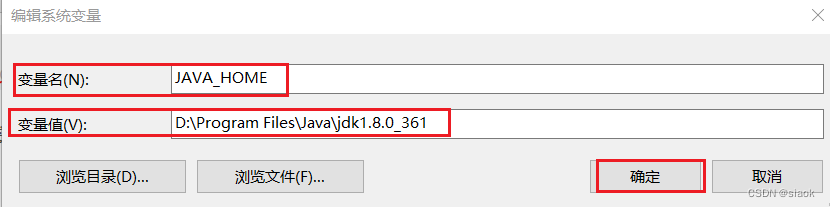
⑤选中
Path环境变量,双击或者点击编辑,如图所示:
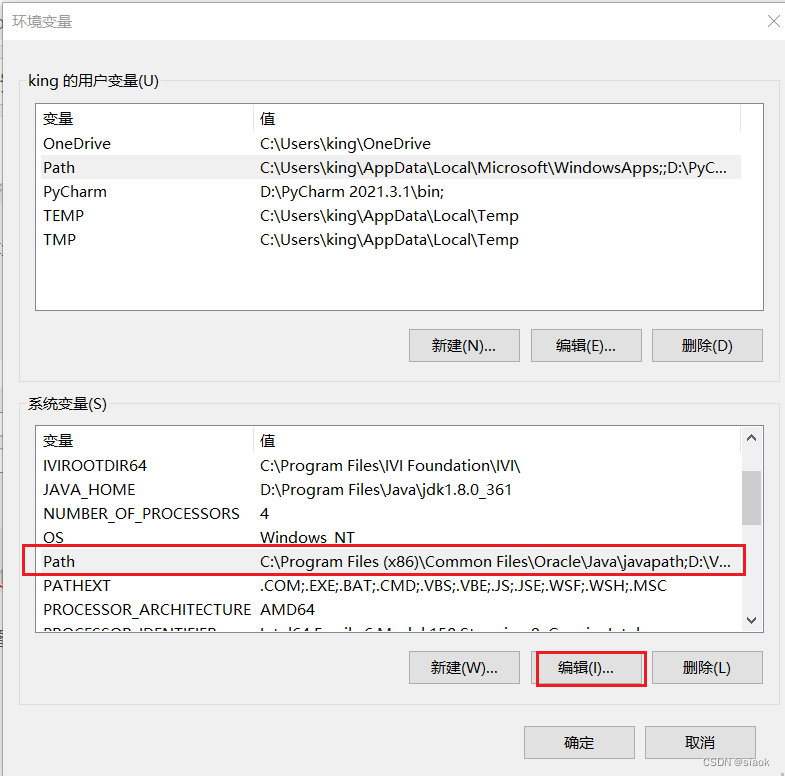
⑥点击
新建,键入%JAVA_HOME%\bin和;%JAVA_HOME%\jre\bin
分号必须要写,而且还要是英文符号,然后点击确定。如图所示:
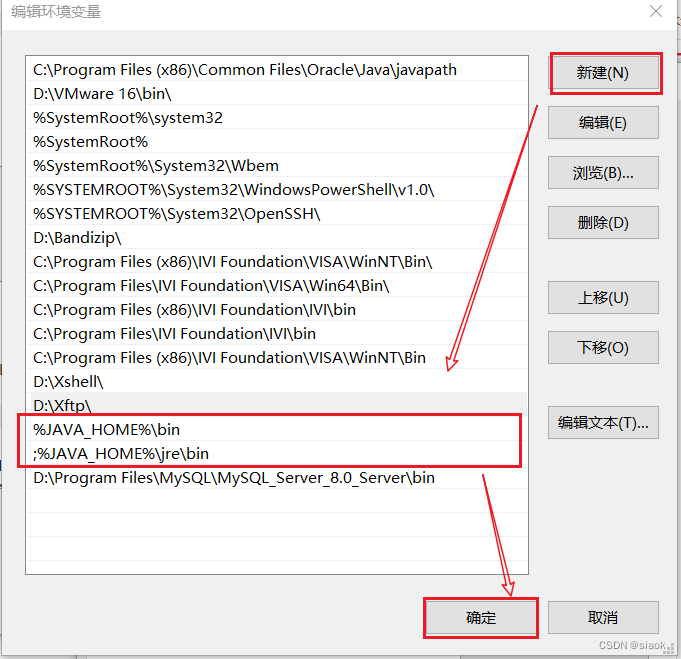
⑦编辑好环境变量后,以
管理员身份运行cmd命令行,键入Javac命令测试,没报错就代表成功了,如下所示:
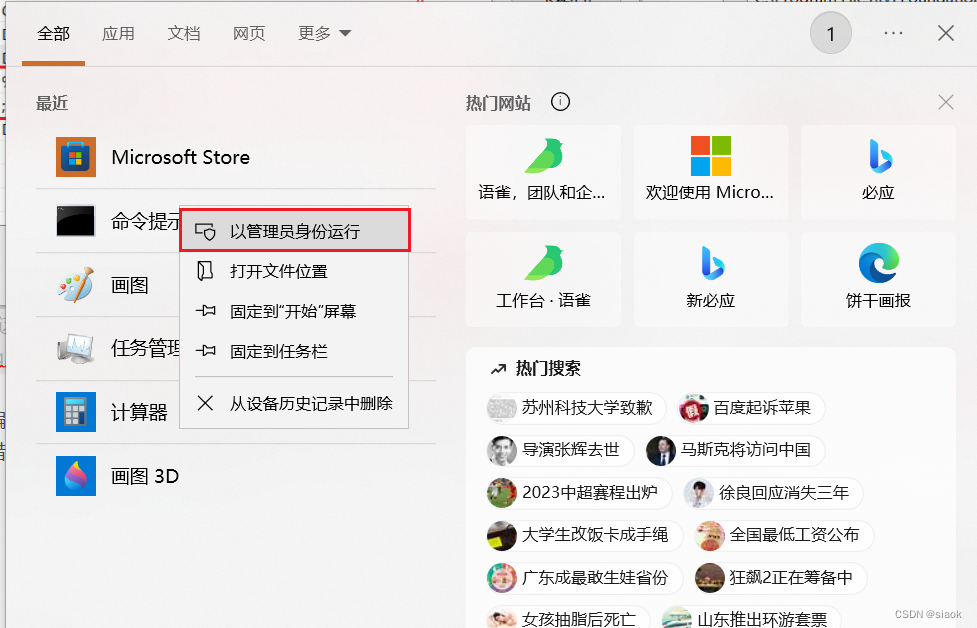
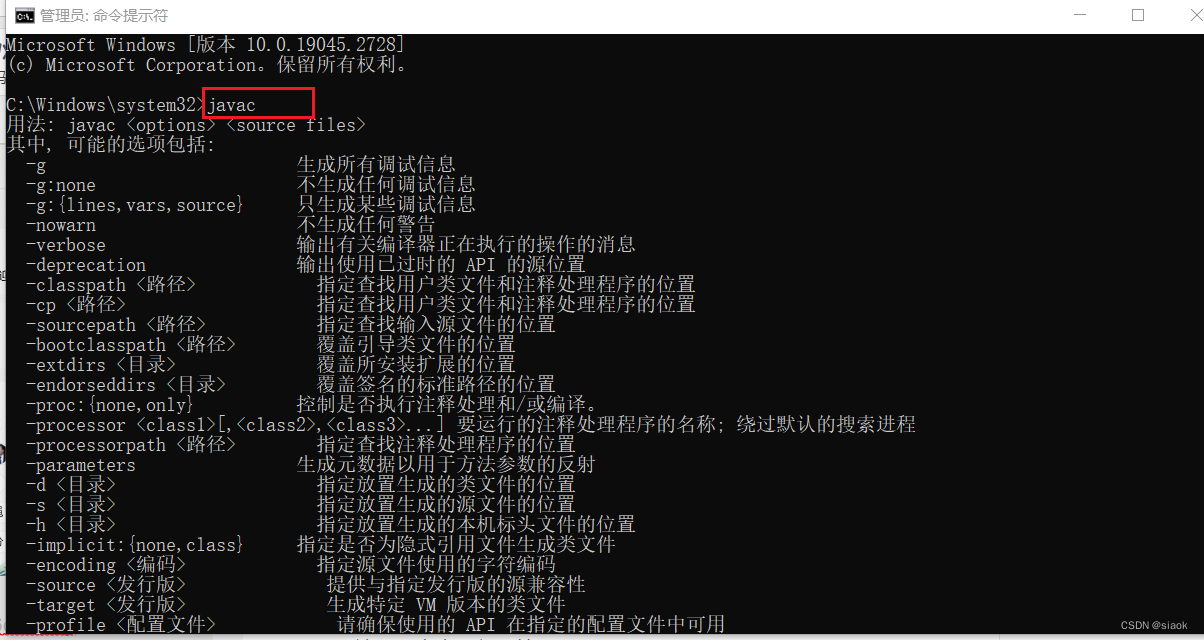
3.4 启动/停止Tomcat服务器
①启动Tomcat服务器
在Tomcat软件的解压路径下的bin目录下,双击
startup.bat,在浏览器地址栏访问http://localhost:8080进行测试,如下图所示:
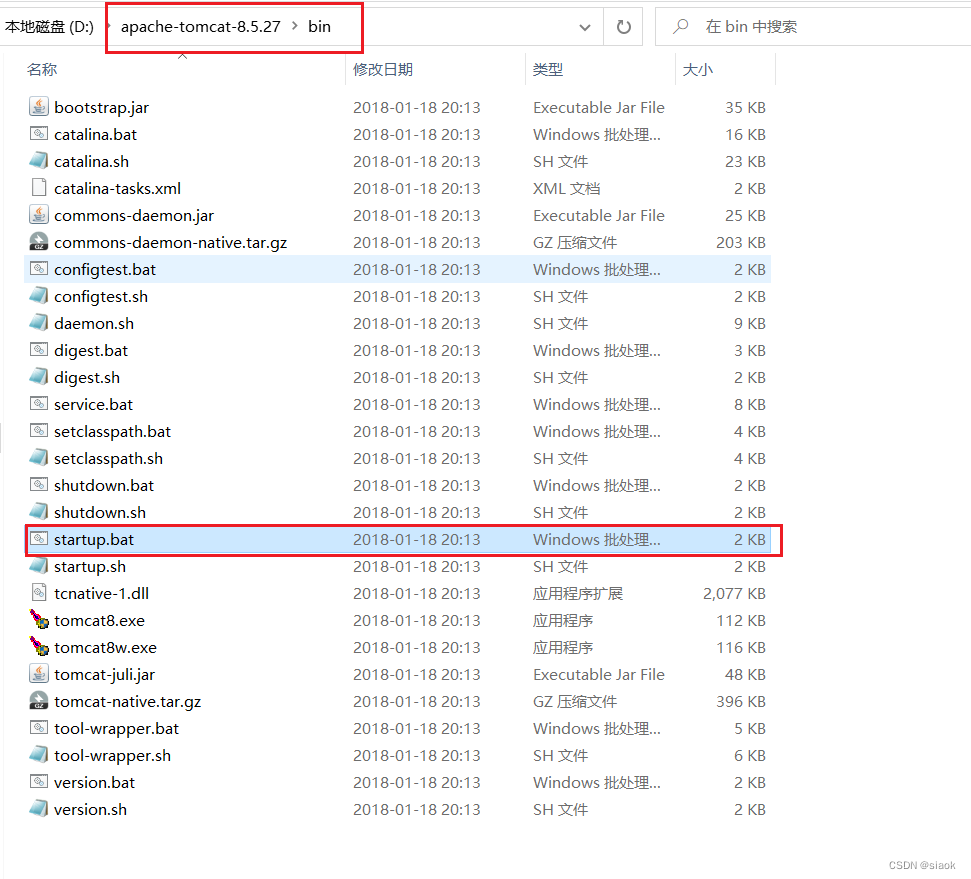
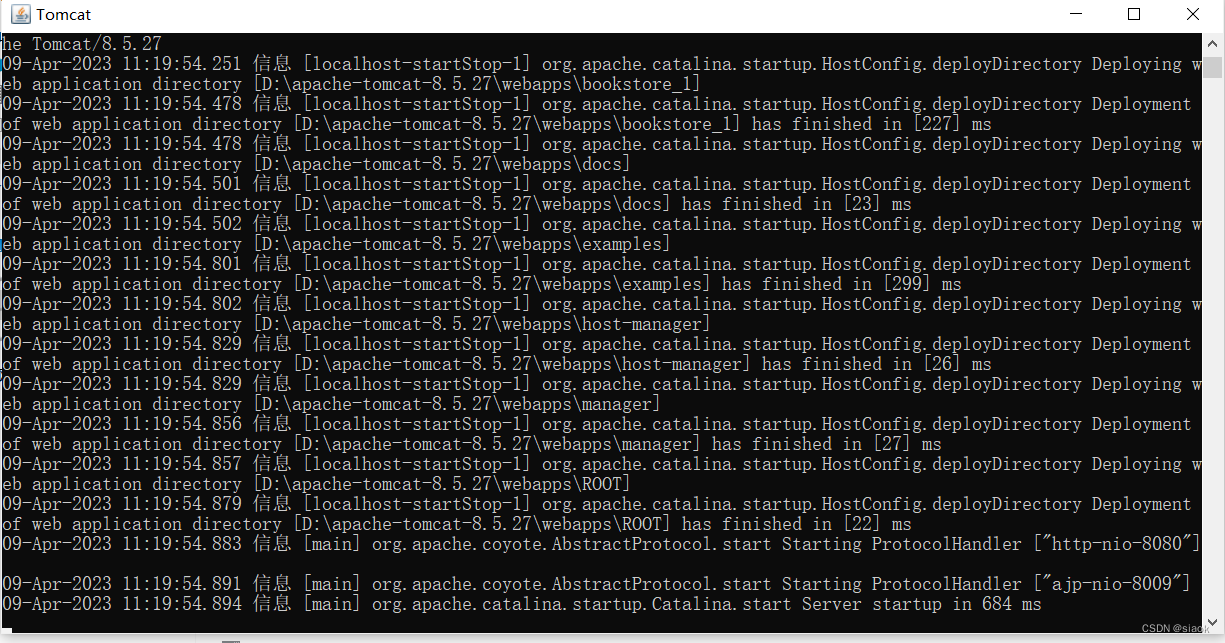
注意:
a. 如果启动Tomcat服务器时,上述的黑框一闪而过,很可能是因为你的Java_HOME环境变量未配好
startup.bat会调用catalina.bat,而catalina.bat会调用setclasspath.bat,setclasspath.bat会使用JAVA_HOME环境变量,所以我们必须在启动Tomcat之前把JAVA_HOME配置正确。
b.如果启动失败,提示端口号被占用,则将默认的8080端口修改为其他未使用的值,例如8989等。
【方法】 打开:解压目录\conf\server.xml,找到第一个Connector标签,修改port属性
web服务器在启动时,实际上是监听了本机上的一个端口,当有客户端向该端口发送请求时,web服务器就会处理请求。但是如果不是向其所监听的端口发送请求,web服务器不会做任何响应。例如:Tomcat启动监听了8989端口,而访问的地址是http://localhost:8080,将不能正常访问。
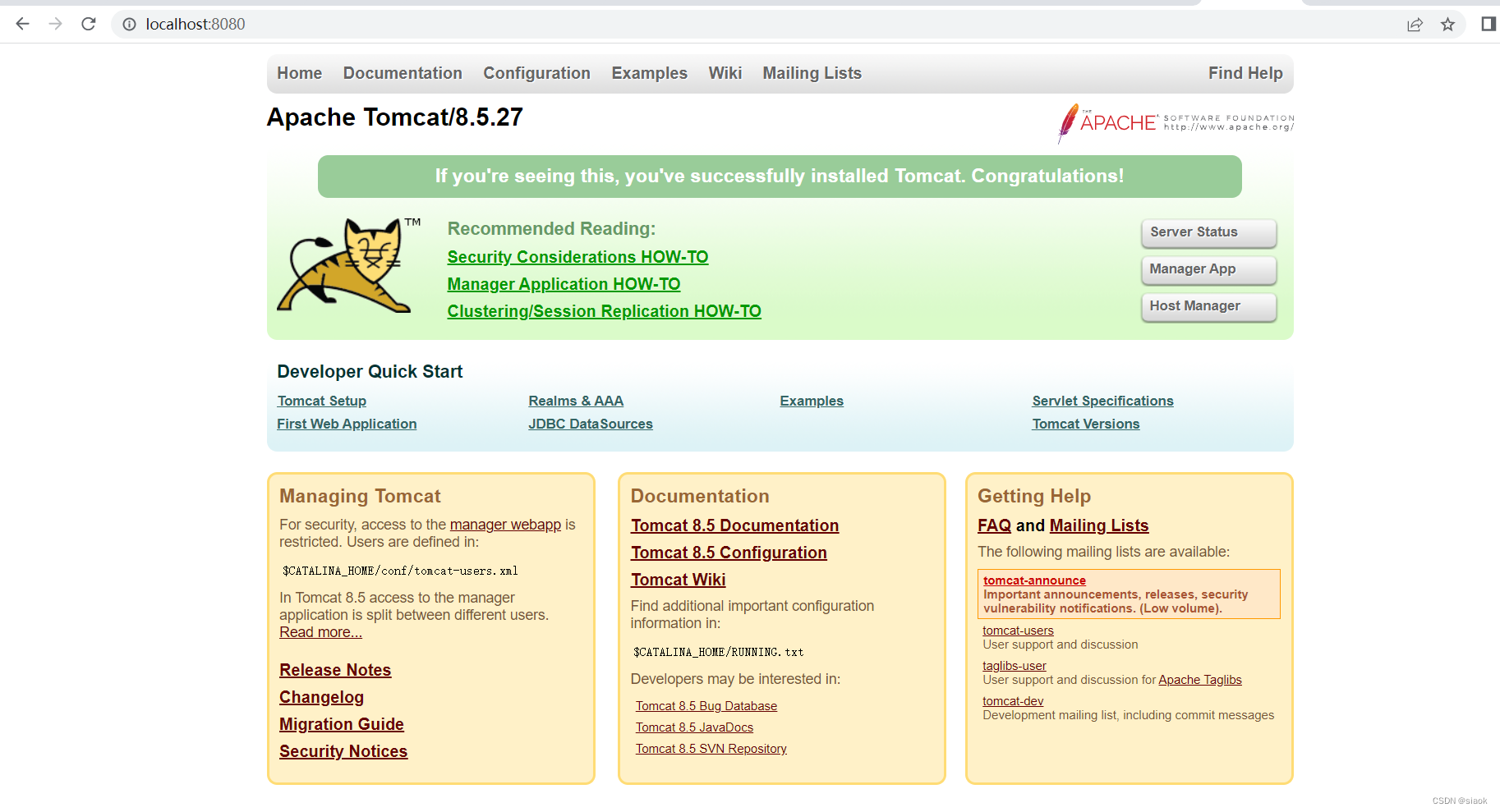
ps:出现上述界面,说明启动成功
②停止Tomcat服务器
在Tomcat软件的解压路径下的bin目录下(在刚才的路径),双击
双击shutdown.bat或者直接点X,如下图所示:
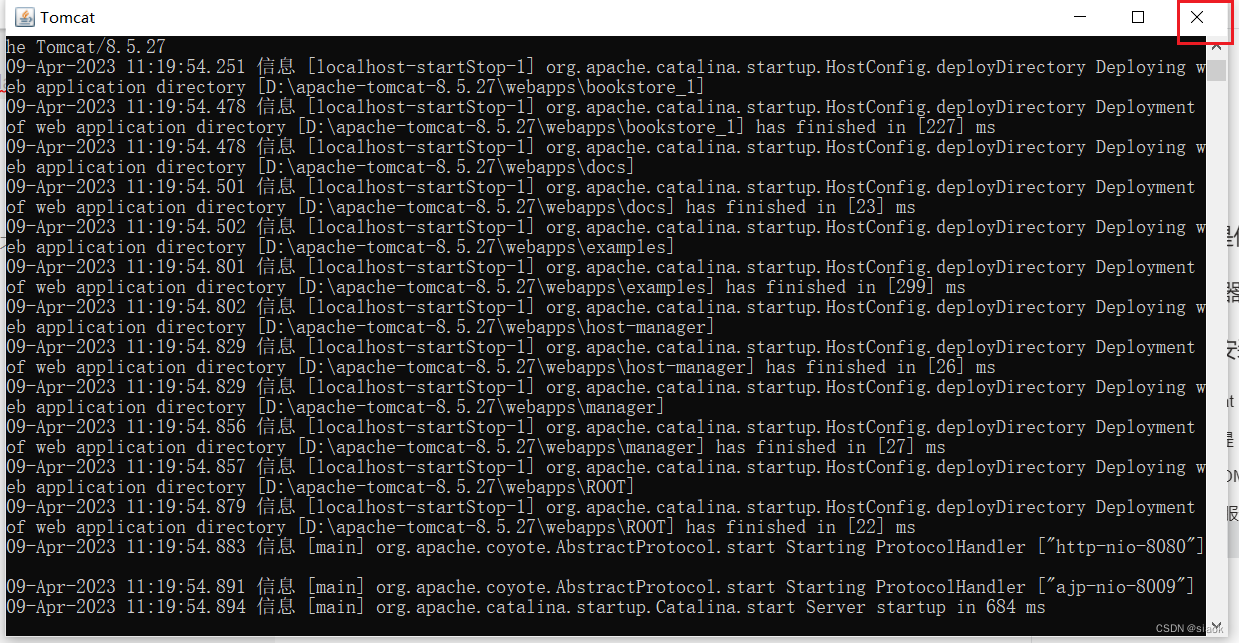
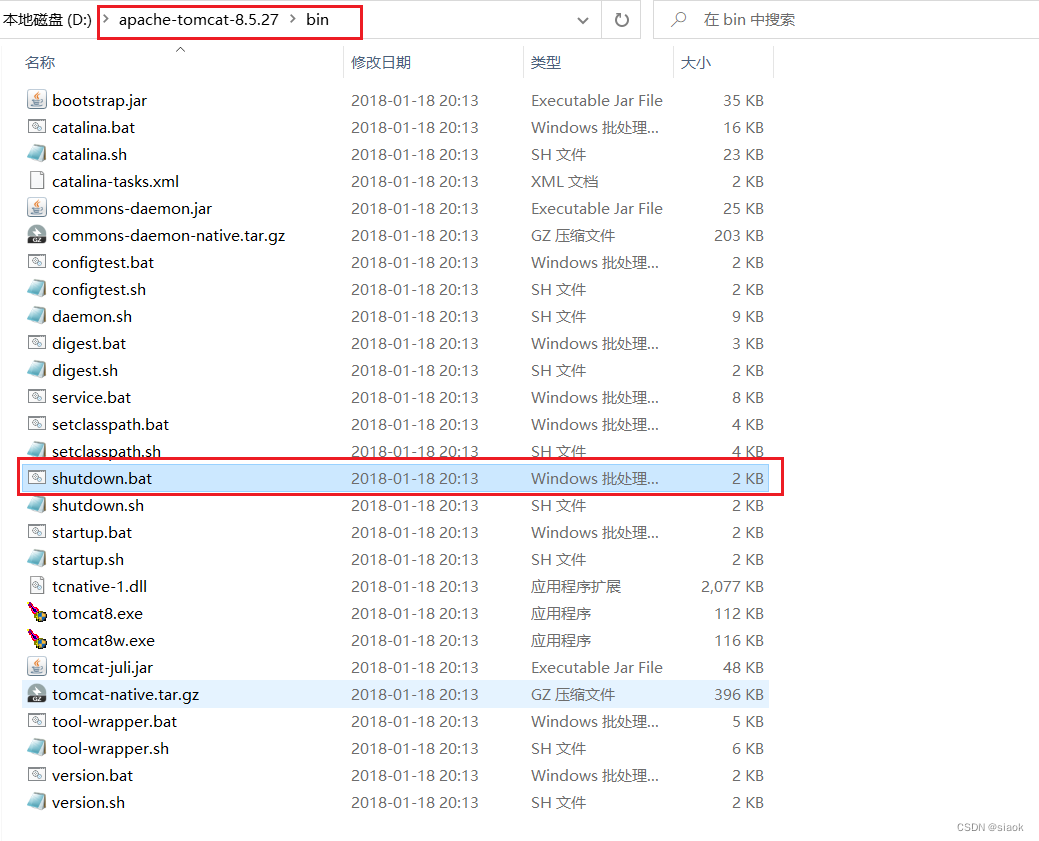
3.5 Tomcat服务器软件的目录结构
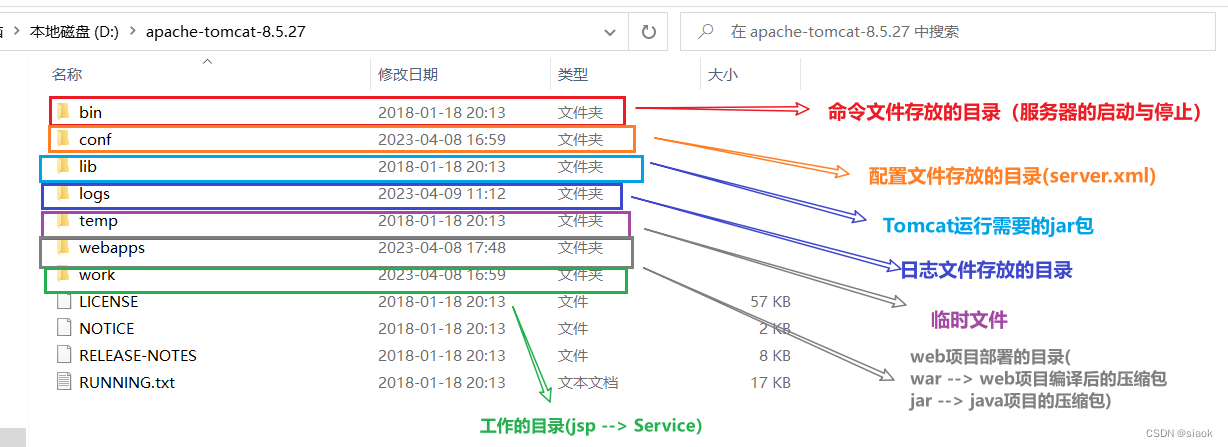
D:\developer_tools\apache-tomcat-8.5.27,这个目录下直接包含Tomcat的bin目录,conf目录等,我们称之为Tomcat的安装目录或根目录。
- bin:该目录下存放的是二进制可执行文件,如果是安装版,那么这个目录下会有两个exe文件:tomcat6.exe、tomcat6w.exe,前者是在控制台下启动Tomcat,后者是弹出GUI窗口启动Tomcat;如果是解压版,那么会有startup.bat和shutdown.bat文件,startup.bat用来启动Tomcat,但需要先配置JAVA_HOME环境变量才能启动,shutdawn.bat用来停止Tomcat;
- conf:这是一个非常非常重要的目录,这个目录下有四个最为重要的文件:
- server.xml:配置整个服务器信息。例如修改端口号。默认HTTP请求的端口号是:8080
- tomcat-users.xml:存储tomcat用户的文件,这里保存的是tomcat的用户名及密码,以及用户的角色信息。可以按着该文件中的注释信息添加tomcat用户,然后就可以在Tomcat主页中进入Tomcat Manager页面了;
- web.xml:部署描述符文件,这个文件中注册了很多MIME类型,即文档类型。这些MIME类型是客户端与服务器之间说明文档类型的,如用户请求一个html网页,那么服务器还会告诉客户端浏览器响应的文档是text/html类型的,这就是一个MIME类型。客户端浏览器通过这个MIME类型就知道如何处理它了。当然是在浏览器中显示这个html文件了。但如果服务器响应的是一个exe文件,那么浏览器就不可能显示它,而是应该弹出下载窗口才对。MIME就是用来说明文档的内容是什么类型的!
- context.xml:对所有应用的统一配置,通常我们不会去配置它。
- lib:Tomcat的类库,里面是一大堆jar文件。如果需要添加Tomcat依赖的jar文件,可以把它放到这个目录中,当然也可以把应用依赖的jar文件放到这个目录中,这个目录中的jar所有项目都可以共享之,但这样你的应用放到其他Tomcat下时就不能再共享这个目录下的jar包了,所以建议只把Tomcat需要的jar包放到这个目录下;
- logs:这个目录中都是日志文件,记录了Tomcat启动和关闭的信息,如果启动Tomcat时有错误,那么异常也会记录在日志文件中。
- temp:存放Tomcat的临时文件,这个目录下的东西可以在停止Tomcat后删除!
- webapps:存放web项目的目录,其中每个文件夹都是一个项目;如果这个目录下已经存在了目录,那么都是tomcat自带的项目。其中ROOT是一个特殊的项目,在地址栏中访问:http://127.0.0.1:8080,没有给出项目目录时,对应的就是ROOT项目。http://localhost:8080/examples,进入示例项目。其中examples就是项目名,即文件夹的名字。
- work:运行时生成的文件,最终运行的文件都在这里。通过webapps中的项目生成的!可以把这个目录下的内容删除,再次运行时会生再次生成work目录。当客户端用户访问一个JSP文件时,Tomcat会通过JSP生成Java文件,然后再编译Java文件生成class文件,生成的java和class文件都会存放到这个目录下。
- LICENSE:许可证。
- NOTICE:说明文件。
四、如何在本地部署web项目?
做法
①关闭Tomcat服务器
②将要部署的web项目整个文件夹直接复制粘贴至Tomcat解压路径下的webapps目录中,如下图所示:
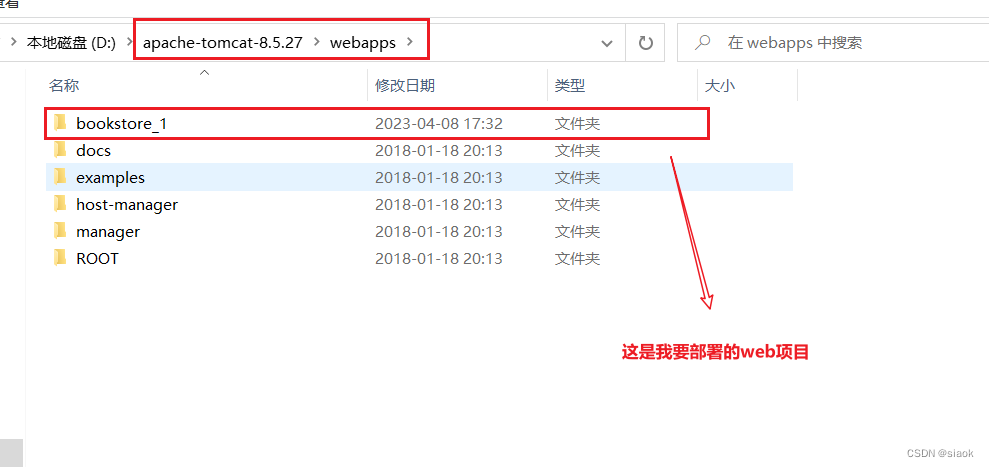
③重启Tomcat服务器,如下图所示:
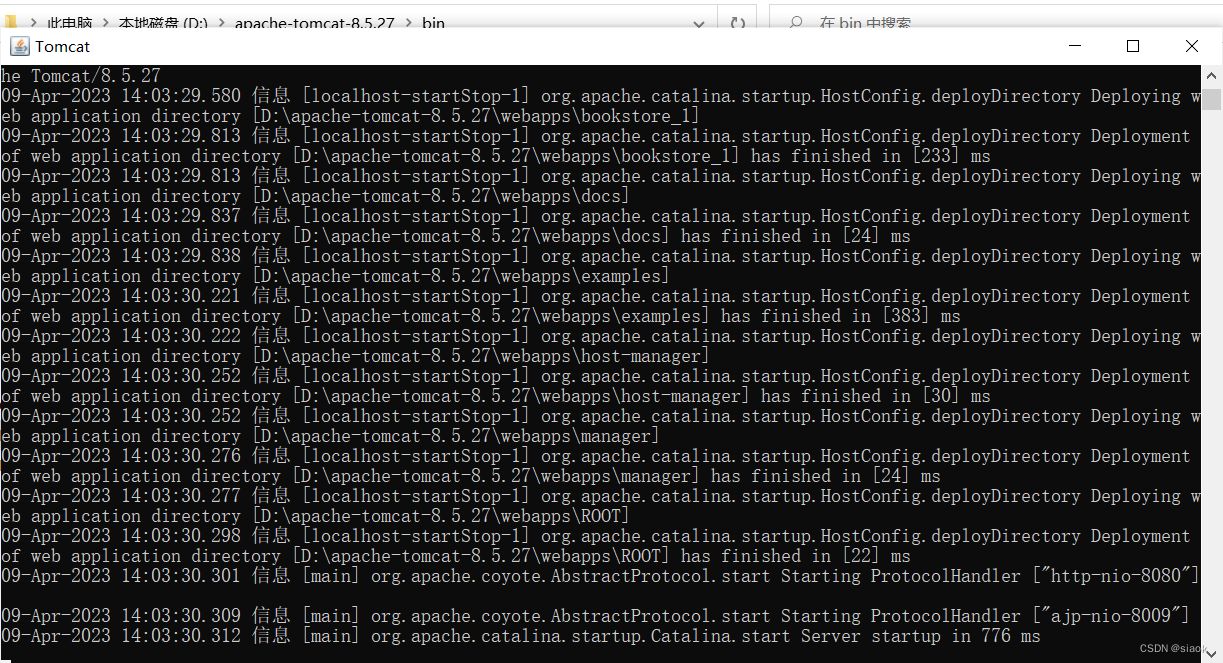
④在浏览器里键入
http://localhost:8080/要部署的web项目名称/index.html所在目录/index.html

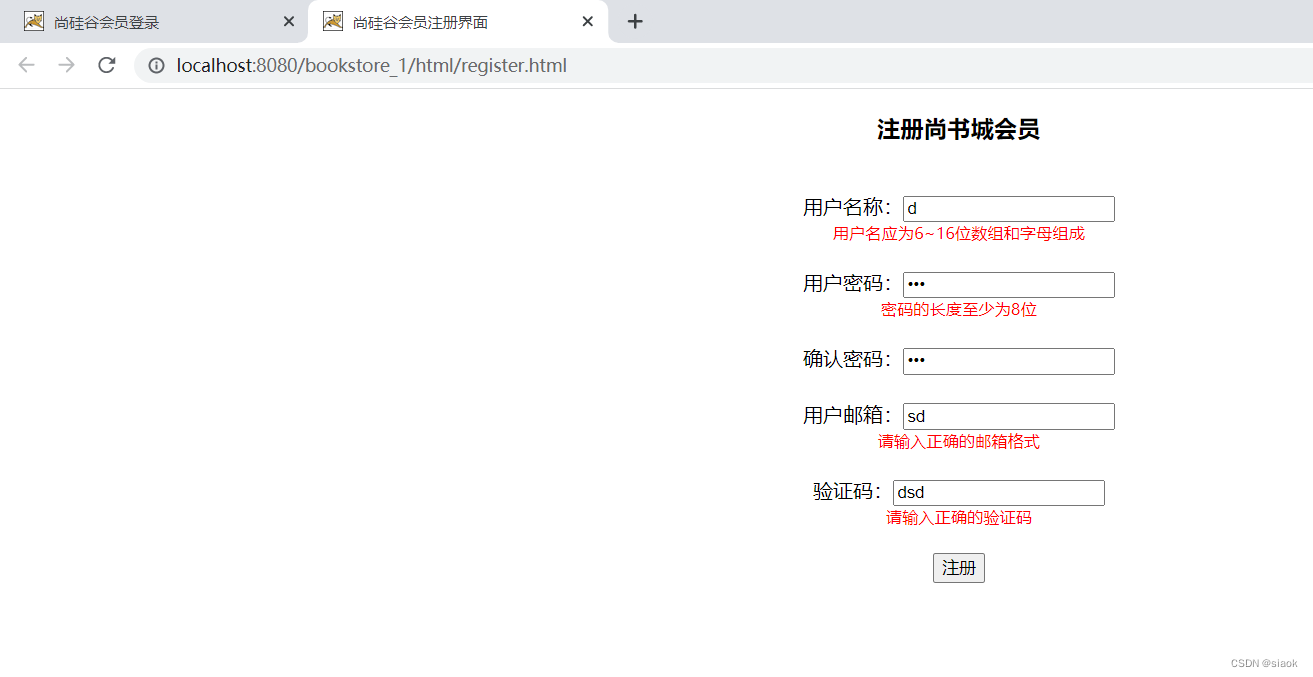
注意:
如果在浏览器中访问你要部署的web项目中的index.html,报404错误,原因很有可能是web项目名称写错了,或没找对index.html在项目中的正确目录。如下所示: